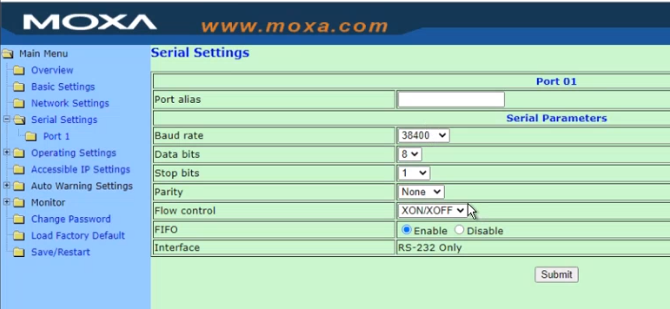Для инженеров службы технического контроля основной задачей является обеспечение доступности системы, но при этом они зачастую упускают из виду состояние сети. Хотя промышленный Интернет вещей помогает подключать все больше устройств, это влечет за собой увеличение загруженности сети и угрожает ее безопасности, а без наглядной демонстрации сети очень сложно определить основную причину возникающих проблем. Инженерам часто приходится тратить много времени и усилий, чтобы вернуть систему в рабочее состояние.
А что если бы инженеры имели четкое представление о состоянии сети и могли оперативно определять основную причину простоя?
Программное обеспечение Moxa для управления промышленными сетями обеспечивает прозрачность сети АСУ ТП, что позволяет операторам принимать быстрые решения при развертывании, обслуживании и диагностике сети. Узнайте об MXstudio больше – скачайте бесплатную демоверсию .
Новые функции для полной визуализации ваших промышленных сетей
Визуализация промышленной сети
После сканирования устройств сети MXview может автоматически отображать соединения между устройствами, что значительно сокращает время, необходимое для построения топологии сети, а также повышает точность мониторинга.
Настройка преобразователей интерфейсов MOXA серии NPort
Визуализация Wi-Fi подключений
MXview Wireless – это дополнительный модуль для MXview, который позволяет визуализировать соединения между беспроводными устройствами Moxa серии AWK. Чтобы помочь пользователям распознать состояние беспроводной сети, MXview Wireless имеет встроенную панель управления устройствами, опцию отображения беспроводных связей и возможность устранения неполадок с помощью функции анимированного воспроизведения истории. Посмотрите видео и прочитайте статью , чтобы узнать больше.
Интеграция с другими системами
Есть два способа интегрировать MXview в другие системы. Первый не требует написания кода – это встраиваемые в систему виджеты. Второй – развертывание RESTful API для интеграции информации MXview в ваши системы и web-приложения. Посмотрите видео, чтобы узнать больше.
Программное обеспечение Moxa для управления сетью может помочь вам:
- Обеспечить максимальное время безотказной работы системы
Когда в сети происходят какие-либо события, ПО для управления сетью MXview предоставляет предупреждения в режиме реального времени, а N-Snap делает эталонный снимок сети, чтобы в дальнейшем при возникновении проблем операторы смогли быстро определить их причину.
- Отобразить состояние сети
Новый интерфейс MXview помогает пользователям легко интегрировать ПО в свои существующие системы, такие как SCADA, с помощью тегов OPC DA или RESTful API.
- Управлять уровнем безопасности устройств
MXview и MXconfig обеспечивают высокий уровень видимости и контроля для повышения уровня безопасности устройств. Пользователи могут просматривать состояние своих устройств и оперативно повышать уровень их безопасности, если это необходимо.
Источник: dzen.ru
Как настроить NPort? Функции и секреты

В статье рассматриваем настройку самых востребованных режимов работы: RealCOM — виртуальный СОМ порт на ПК, TCP Client, TCP Server. Не путайте NPort со шлюзами MGate. NPort преобразует только интерфейсы СОМ в Ethernet и не изменяет данные, а MGate преобразует интерфейсы и протоколы, подробнее в статье об отличиях NPort и MGate.
Видеообзор возможностей NPort
Специалисты IPC2U сделали настолько подробный обзор конфигурации NPort, насколько это возможно. В видео показаны пошаговые действия по настройке NPort с помощью бесплатной утилиты и рассмотрены режимы работы (с подробным описанием и анимированным иллюстрациями). В ходе ролика мы подключим модуль M-7055D, который работает по протоколу Modbus RTU, и отправим на него команду для включения дискретных выходов. Также рассмотрим, как проверить правильность работы NPort без необходимости подключать дополнительные модули. Дополнительно в третьей части видео показаны «секреты» NPort: расширенные функции, о которых мало кто знает, но именно они способны избавить вас от многих причин головной боли инженеров и проектировщиков.
Настройка NPort
Режим RealCOM
Для работы с NPort IA5150 в режиме RealCOM установите драйвер или NPort Administration Suite . Сначала нужно настроить NPort, а затем добавить СОМ порт либо через драйвер, либо через NPort Administration Suite. Если вы используете драйвер, то после настройки NPort вы увидите СОМ порт в диспетчере устройств.
Если вы используете NPort Administration Suite для добавления СОМ порта, то СОМ порт в диспетчере устройств не отображается.  Настроим NPort в режим RealCOM и добавим виртуальный СОМ порт через NPort Administration Suite. Также можно использовать WEB-интерфейс для настройки.
Настроим NPort в режим RealCOM и добавим виртуальный СОМ порт через NPort Administration Suite. Также можно использовать WEB-интерфейс для настройки.
 Найдем NPort выделив поле Configuration и нажав кнопку Search. После этого нужно разблокировать NPort: нажать правой кнопкой на нем, выбрать Unlock и ввести пароль из документации.
Найдем NPort выделив поле Configuration и нажав кнопку Search. После этого нужно разблокировать NPort: нажать правой кнопкой на нем, выбрать Unlock и ввести пароль из документации. 
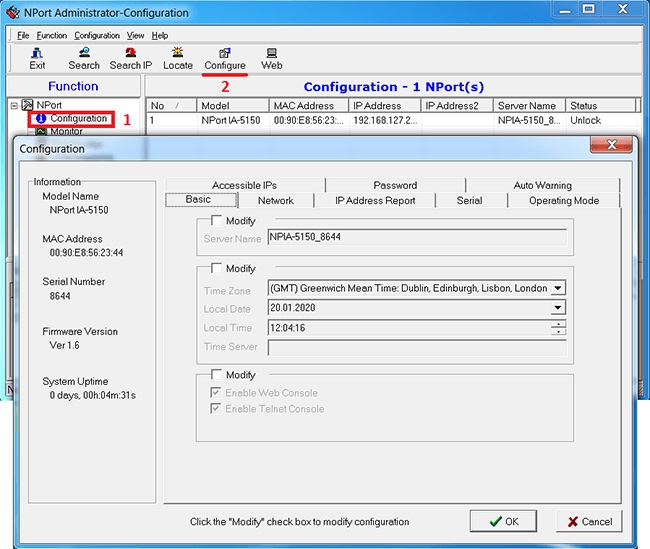 В этом окне можно изменить настройки NPort, достаточно поставить галочку возле поля Modify. Во вкладке Network можно изменить IP адрес NPort. Во вкладке Serial настраиваются параметры COM порта: его скорость, тип интерфейса и др.
В этом окне можно изменить настройки NPort, достаточно поставить галочку возле поля Modify. Во вкладке Network можно изменить IP адрес NPort. Во вкладке Serial настраиваются параметры COM порта: его скорость, тип интерфейса и др.
Для режима RealCOM скорость COM порта будет автоматически изменяться при открытии СОМ порта, а в других режимах здесь нужно указать правильную скорость.  Перейдем во вкладку Operation Mode для настройки режима работы конкретного COM порта.
Перейдем во вкладку Operation Mode для настройки режима работы конкретного COM порта.
 Выберем режим работы RealCOM, а другие параметры оставим по умолчанию. После сохранения настроек, NPort перезагрузиться и издаст характерный звук. Далее добавим виртуальный СОМ порт на ПК (также для этого можно использовать драйвер NPort). Выделим поле COM Mapping и нажмем кнопку Add.
Выберем режим работы RealCOM, а другие параметры оставим по умолчанию. После сохранения настроек, NPort перезагрузиться и издаст характерный звук. Далее добавим виртуальный СОМ порт на ПК (также для этого можно использовать драйвер NPort). Выделим поле COM Mapping и нажмем кнопку Add.
 В программе появится NPort и он будет иметь синий цвет, что значит эта настройка еще не сохранена.
В программе появится NPort и он будет иметь синий цвет, что значит эта настройка еще не сохранена.  Вы можете изменить номер СОМ порта через кнопку Configure.
Вы можете изменить номер СОМ порта через кнопку Configure.
 После установки всех настроек сохраним их, нажав на кнопку Apply.
После установки всех настроек сохраним их, нажав на кнопку Apply.  Надпись стала черного цвета, что означает все изменения были сохранены. Для работы с СОМ портом нужна программа, которая позволит открыть СОМ порт и отправить в него данные. MOXA предлагает воспользоваться бесплатной утилитой PComm Lite . Для проверки работы NPort можно воспользоваться рекомендациями ниже.
Надпись стала черного цвета, что означает все изменения были сохранены. Для работы с СОМ портом нужна программа, которая позволит открыть СОМ порт и отправить в него данные. MOXA предлагает воспользоваться бесплатной утилитой PComm Lite . Для проверки работы NPort можно воспользоваться рекомендациями ниже.
Режим TCP Client

Для режима TCP Client во вкладке Serial нужно указать правильную скорость, т.к. она сама не перестраивается. Во вкладке Operation Mode нужно выбрать режим TCP Client. Для правильной работы нужно указать IP адрес TCP Server с которым будет установлено соединение и TCP порт. Остальные параметры можно оставить по умолчанию.
Режим TCP Server

Для режима TCP Server во вкладке Serial нужно указать правильную скорость, т.к. она сама не перестраивается. Во вкладке Operation Mode нужно выбрать режим TCP Server. Для правильной работы нужно указать TCP порт по которому будет подключаться TCP Client. Остальные параметры можно оставить по умолчанию.
Как проверить работает ли NPort?
Для проверки RS-232 можно воспользоваться простым способом, достаточно замкнуть контакты RX и TX между собой, что позволяет сделать петлю. Тогда все переданные данные в NPort будут возвращены обратно.  Откройте программу PComm Terminal Emulator , во вкладке Port Manager откройте СОМ порт, соответствующий NPort(в режиме RealCOM). Скорость и другие параметры можно оставить по умолчанию, т.к. драйвер автоматически применяет такие же параметры на NPort.
Откройте программу PComm Terminal Emulator , во вкладке Port Manager откройте СОМ порт, соответствующий NPort(в режиме RealCOM). Скорость и другие параметры можно оставить по умолчанию, т.к. драйвер автоматически применяет такие же параметры на NPort. 

Подтягивающие и согласующие резисторы
Источник: moxa.pro
Настройка MOXA
Необходимо подключить преобразователь к сети предприятия, а подключаемое оборудование непосредственно к преобразователю через указанные ниже коммутационные кабели.
- 1 Требования к оборудованию
- 2 Настройка преобразователя MOXA NPort-5110 через WEB-интерфейс
- 2.1 Сетевые настройки
- 2.2 Настройки последовательного интерфейса
- 2.3 Настройка виртуального COM-порта
Требования к оборудованию
- Преобразователь MOXA NPort-5110

- Переходник DB9F-DB25F

- Кабель LPT-LPT DB25M-DB25M

Настройка преобразователя MOXA NPort-5110 через WEB-интерфейс
Сетевые настройки
Настройки преобразователя производятся через web-интерфейс, по умолчанию устройство доступно по адресу: 192.168.127.254. Потребуется также ввести пароль, по умолчанию moxa.

В разделе Network Settings указываем ip-адрес, маску и шлюз в соответствии с параметрами локальной сети, параметры сети должны быть предоставлены администратором сети предприятия, после внесения настроек жмем кнопку Submit.
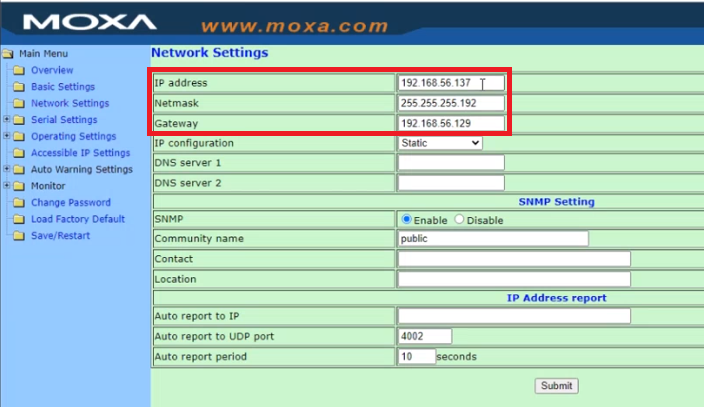
Для того, чтобы настройки вступили в силу требуется сохранить настройки и перезагрузить устройство в разделе Save/Restart.
После изменения сетевых настроек доступ к устройству будет осуществляться через новый ip-адрес, указанный в настройках.
Настройки последовательного интерфейса
В разделе Serial Sittings указываем параметры последовательного порта аналогичные с настройками на оборудовании, которое будет подключаться к NPort по интерфейсу RS-232/422/485.